インベントリ収集のタイミングはいつですか。
対象バージョンレベル
Systemwalker Desktop Patrol Standard Edition V11.0L10~V12.0L10
Systemwalker Desktop Patrol Base Edition V11.0L10~V12.0L10
原因
「CT」のインベントリ収集タイミングは「MC」で設定されたスケジュールに依存します。この設定が実際の運用と合致していない場合、インベントリ情報が収集されない、または遅延する場合があります。
確認ポイント
インベントリ収集のスケジュールでは次のように詳細な設定を行えます。以降は設定時に注意しなければいけない事項、「CT」の内部動作を説明します。
確認ポイント1:インベントリ収集単位(周期)について
確認ポイント2:インベントリ収集タイミングについて
確認ポイント3:通信の分散について
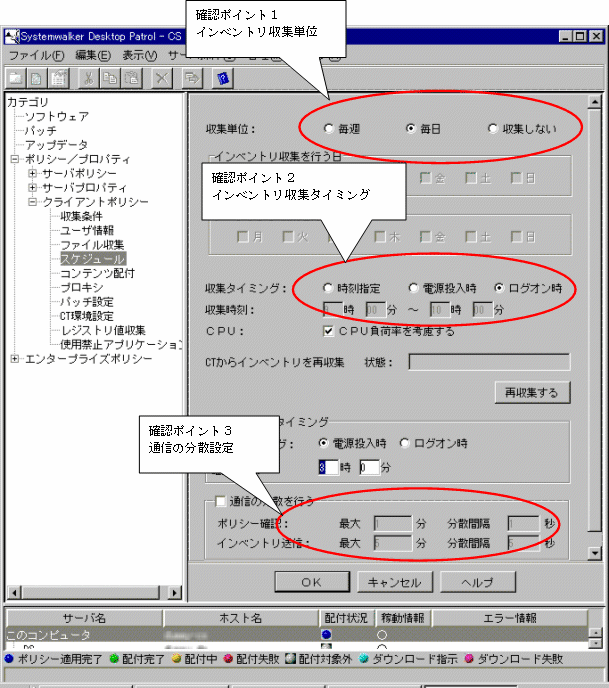
インベントリ収集を行う周期を設定します。
基本的には「毎日」を設定して頂くことで、収集タイミングが一番多くなります。
「毎週」は「毎日」と比較して収集タイミングが少なくなるため、インベントリ収集されない現象が発生しやすくなります。
「収集しない」となっていた場合はインベントリ収集を行わないため、別の設定に変更してください。
収集タイミングを設定します。
収集タイミングは「時刻指定」、「電源投入時」、「ログオン時」があります。
「時刻指定」は指定された時刻で収集を開始します。
#この設定の場合、「CPU負荷率を考慮する」という設定は以下の動作を行います。
CPU使用率が50%以下の場合:インベントリ収集を開始します。
CPU使用率が51%以上の場合:CPU使用率の測定を繰り返します。設定された終了時刻が来ても収集を開始していない場合はCPU使用率を無視して収集を開始します。
<設定例>
非24時間運転のPCである。
インベントリ収集タイミングは時刻指定 12:00-13:00
<図中の意味>
☆:OS起動 ★:OS停止 △:インベントリ収集
<「CT」の動作>
スケジュールによるインベントリ収集は1日1回のみ行われます。1日目は正常に収集。2日目も正常に収集。3日目は指定した時刻にOSが起動されていないため、次のOS起動時に強制収集を行います。4日目は指定した時刻にOSが起動されていないため、翌日のOS起動時に強制収集を行います。この場合、指定した時刻でも再度インベントリ収集を行います。
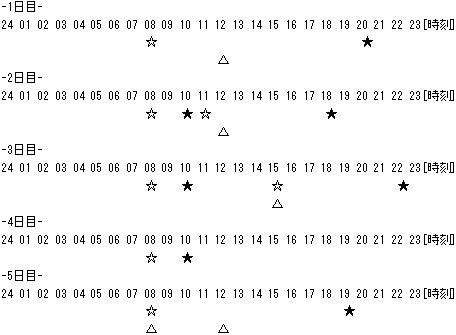
「電源投入時」はOSが起動された直後に収集を開始します。この設定の場合、24時間運転を行っているPCは翌日の最初のクライアントポリシー獲得タイミングで収集を開始することに注意してください。
#この設定の場合、「CPU負荷率を考慮する」という設定は以下の動作を行います。
CPU使用率が50%以下の場合:インベントリ収集を開始します。
CPU使用率が51%以上の場合:CPU使用率の測定を繰り返します。1時間経過後も収集を開始していない場合はCPU使用率を無視して収集を開始します。
<設定例>
ポリシーの確認間隔:3時間
ポリシー獲得タイミング:電源投入時
<図中の意味>
○:クライアントポリシー獲得タイミング △:インベントリ収集タイミング
☆:OS起動
<「CT」の動作>
スケジュールによるインベントリ収集は1日1回のみ行われます。OS起動し、ポリシーの獲得とインベントリ収集を行います。そのままOSの電源をONにしたまま2日目となると、最初のポリシー獲得タイミングでインベントリ収集が行われます。
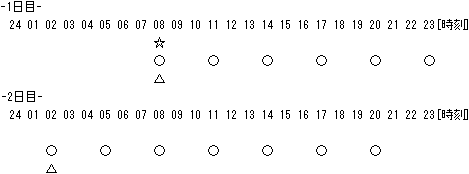
「ログオン時」は当日最初の一回目にユーザがWindowsログオンを行った直後に収集するという意味です。そのため、インベントリ収集はユーザがログオフとログオンを行わない限り実施しません。
#この設定の場合、「CPU負荷率を考慮する」という設定は上記「電源投入時」と同じ動作を行います。
<図中の意味>
△:インベントリ収集タイミング □:ログオン ■:ログオフ ☆:OS起動
<「CT」の動作>
OS起動し、ログオンするとインベントリ収集が行われます。そのままOSの電源をONにしたまま2日目となってもログオンするまでインベントリ収集が行われません。
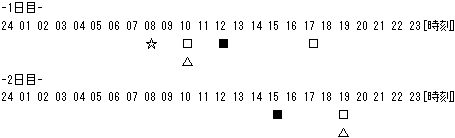
「通信の分散を行う」の設定を有効にすることによりインベントリ情報の送信タイミングを分散させることが可能です。ただし、分散の設定を大きくすることでコンテンツダウンロード画面を起動できるタイミングに影響が出ることに注意してください。その場合、エラーメッセージ「インベントリ収集中のため、コンテンツダウンロードは起動できません。」と表示されます。
これはコンテンツダウンロード画面、インベントリ収集、クライアントポリシーの取得、パッチ適用が並列で動作できないという「CT」の仕様によるものです。以下に例を記載します。
排他エラー画面
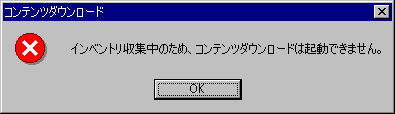
<設定例>
非24時間運転のPCである。
クライアントポリシー獲得タイミングは電源投入時
クライアントポリシー確認間隔は3時間
ポリシー確認時の分散設定 :最大120分、分散間隔1秒
インベントリ収集タイミングは電源投入時
インベントリ送信の分散設定 :最大300分、分散間隔1秒
<図中の意味>
○:クライアントポリシー獲得タイミング
□:クライアントポリシー分散取得開始タイミング
△:インベントリ収集タイミング
●:インベントリ情報送信タイミング
■:インベントリ情報分散送信開始タイミング
☆:OS起動
★:OS停止
- :排他動作中であり、他処理の並列動作を認めない状態
<「CT」の動作>
8時にOS起動し、ポリシー取得分散とインベントリ収集分散が他処理を抑止するため、コンテンツダウンロード画面を起動できるタイミングが13-15時、17-20時しか存在しません。
#分散の終了タイミングは分散最大までランダムに決定されます。
ポリシー取得後、次回のポリシー獲得タイミングはポリシー取得成功後から3時間必要です。下の図で言えば、□は8時、12時、15時、20時が該当します。ただし、12時はインベントリ収集と重なったためキャンセルされます。

以下の収集タイミングは「MC画面」で設定したインベントリ収集スケジュールとは独立して動作します。
スタートメニューからのインベントリ収集
スタートメニューからインベントリ収集を実行した場合、スケジュールで動作中のクライアントポリシー受信、インベントリ収集を中断(※)し、クライアントポリシーとインベントリ収集を行います。
コンテンツダウンロード、パッチ適用は中断することはできません。
注意
この方法で収集されたインベントリ情報は「差分」ではなく「全」収集を行います。
※インベントリ収集を中断した時に、イベントログに以下のメッセージが表示されます。
制御:ハードウェア情報収集時にエラーが発生しました。
制御:ソフトウェア情報収集(辞書検索)時にエラーが発生しました。
制御:ソフトウェア情報収集(レジストリ検索)時にエラーが発生しました。
インストール直後の収集
インストール直後はクライアントポリシーの取得とインベントリ情報の収集を自動的に行います。
従業員番号とマシン名、接続先サーバ名の全てが入力されており、接続先サーバとの通信ができる環境であることが条件です。
クライアントポリシー変更時
クライアントポリシーの次の設定が変更されていた場合、ポリシー受信直後にインベントリ収集を開始します。
ソフトウェア辞書版数が更新された場合
上位サーバの[MC画面]-[ポリシー/プロパティ]-[クライアントポリシー]-[スケジュール]で「再収集する」ボタンが押された場合
注意
この方法で収集されたインベントリ情報は「差分」ではなく「全」収集を行います。
セキュリティパッチ自動適用完了後の収集
セキュリティパッチの自動適用を行った場合、再起動が必要なパッチなのかでインベントリ収集タイミング変更されます。
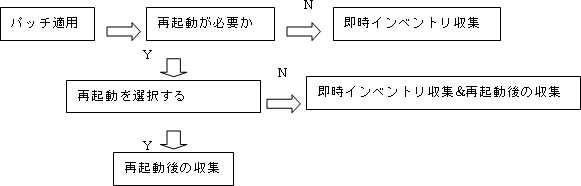
ポリシー獲得タイミングが「ログオン時」となっていた場合、「確認間隔」までログオフ状態の場合、強制的にポリシーを取得します。

<設定>
ポリシーの確認間隔:3時間
<図中の意味>
○:ポリシー取得 □:ログオン ■:ログオフ ☆:OS起動
<特殊な「CT」の動作>
OS起動し、ログオンしないままポリシーの確認間隔が来ればポリシーの取得が行われます。

<通常の「CT」の動作>
OS起動し、ログオンするとポリシーの取得が行われます。
![]()
対象バージョンレベル
Systemwalker Desktop Patrol Standard Edition V13.0.0以降
Systemwalker Desktop Patrol Base Edition V13.0.0以降
原因
【V13.0.0~V13.3.0の場合】
「CT」のインベントリ収集タイミングは、ポリシーグループに所属していない「CT」は「MC」の設定に依存します。ポリシーグループに所属している「CT」はポリシーグループの設定に依存します。この設定が実際の運用と合致していない場合、インベントリ情報が収集されない、または遅延する場合があります。
【V14.0.0以降の場合】
「CT」のインベントリ収集タイミングは、所属しているポリシーグループの設定に依存します。この設定が実際の運用と合致していない場合、インベントリ情報が収集されない、または遅延する場合があります。
確認ポイント(ポリシーグループに所属していない場合)
【V13.0.0~V13.3.0の場合】
インベントリ収集のスケジュールでは次のように詳細な設定を行えます。以降は設定時に注意しなければいけない事項、「CT」の内部動作を説明します。
確認ポイント1:インベントリ収集単位(周期)について
確認ポイント2:インベントリ収集タイミングについて
確認ポイント3:ポリシー獲得タイミングについて
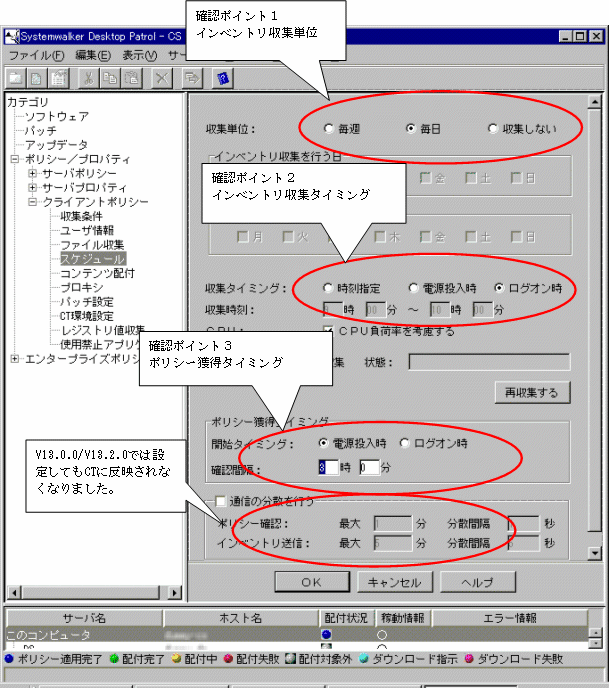
インベントリ収集を行う周期を設定します。
基本的には「毎日」を設定して頂くことで、収集タイミングが一番多くなります。
「毎週」は「毎日」と比較して収集タイミングが少なくなるため、インベントリ収集されない現象が発生しやすくなります。
「収集しない」となっていた場合はインベントリ収集を行わないため、別の設定に変更してください。
収集タイミングを設定します。
収集タイミングは「時刻指定」のみ指定できます。「時刻指定」を選択していない場合は「ポリシー獲得タイミング」の設定に依存します。
「時刻指定」は指定された時刻で収集を開始します。
#この設定の場合、「CPU負荷率を考慮する」という設定は以下の動作を行います。
CPU使用率が50%以下の場合:インベントリ収集を開始します。
CPU使用率が51%以上の場合:CPU使用率の測定を繰り返します。設定された終了時刻が来ても収集を開始していない場合はCPU使用率を無視して収集を開始します。
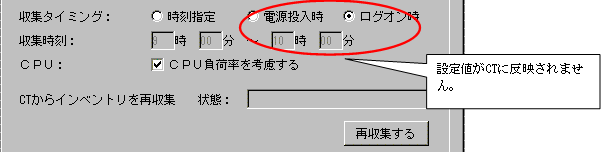
「時刻指定」を選択した場合、「ポリシー獲得タイミング」を考慮にいれる必要があります。収集されない例を以下に記載します。
<収集されない設定例>
非24時間運転のPCである。
クライアントポリシー確認間隔は3時間
インベントリ収集タイミングは時刻指定 12:00-13:00
<図中の意味>
○:クライアントポリシー獲得タイミング ☆:OS起動 ★:OS停止
<「CT」の動作>
スケジュールによるインベントリ収集は1日1回のみ行われます。8時にOS起動し、ポリシー取得スケジュールが起動されますが、インベントリ収集時刻と合致しないため収集されません。前V/Lと動作が異なっています。ポリシー確認間隔を収集時間帯に収まるように小さくしてください。

V13.0.0より、クライアントポリシーの獲得タイミングが変更されました。また、インベントリ収集のタイミングと密接に関係するようになっています。

インベントリ収集タイミングは基本的にポリシー獲得タイミングと連動しています。よって、ポリシー獲得タイミングが来ない場合はインベントリ収集を行いません。
ポリシー獲得タイミングは「確認間隔」に依存します。「CT」はこの値を最大値として認識し、OS起動後の最初の一回をランダムに決定します。この決定はOS起動時に行われるため、OS起動毎に前のスケジュールは初期化されます。
例) ポリシー獲得タイミング決定例
確認間隔1時間の場合(分散間隔は内部保持されているため固定値1分です)
|:最初の一回が行われる時間の候補(08:01~09:00)。この中のどこかがランダム(乱数を使用)に決定されます。
08 09 [時刻]
|||||||||||||||||||||||||||||||||||||||||||||||||||||||||||||
10 20 30 40 50
この説明では、最初のポリシー獲得タイミングが08:30となった場合の説明を行います。
<図中の意味>
○:クライアントポリシー獲得タイミング
△:インベントリ収集タイミング(基本的に1日1回です)
☆:OS起動
★:OS停止
<「CT」の動作>
スケジュールによるインベントリ収集は1日1回のみ行われます。8時にOS起動し、ポリシー取得スケジュールを起動します。最初の一回が8:30と決定された場合、2回目以降は「確認間隔」が獲得タイミングとなります。

例) ポリシー獲得タイミングが来ないためインベントリ収集がされない場合
<設定>
ポリシーの確認間隔:24時間
インベントリ収集単位:毎日
インベントリ収集タイミング:時刻指定ではない
<図中の意味>
○:クライアントポリシー獲得タイミング
☆:OS起動
★:OS停止
<「CT」の動作>
8時にOS起動し、ポリシー取得スケジュールを起動します。最初の一回が23:00と決定された場合、それ以前にOSを停止させるとポリシーの獲得/インベントリ収集は行われません。
2日目もOS起動時にポリシー取得スケジュールを再設定するため同じ現象が発生しています。
24時間運転しないPCがある場合はポリシーの確認間隔は小さい値としてください。
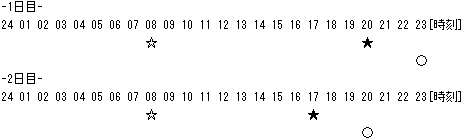
以下の収集タイミングは「MC画面」で設定したインベントリ収集スケジュールとは独立して動作します。
スタートメニューからのインベントリ収集
スタートメニューからインベントリ収集を支持した場合、スケジュールで動作中のクライアントポリシー受信、インベントリ収集を中断(※)し、クライアントポリシーとインベントリ収集を行います。
コンテンツダウンロード、パッチ適用は中断することはできません。
注意
この方法で収集されたインベントリ情報は「差分」ではなく「全」収集を行います。
※インベントリ収集を中断した時に、イベントログに以下のメッセージが表示されます。
制御:ハードウェア情報収集時にエラーが発生しました。
制御:ソフトウェア情報収集(辞書検索)時にエラーが発生しました。
制御:ソフトウェア情報収集(レジストリ検索)時にエラーが発生しました。
インストール直後の収集
インストール直後はクライアントポリシーの取得とインベントリ情報の収集を自動的に行います。
ユーザIDとPC名、接続先サーバ名の全てが入力されており、接続先サーバとの通信ができる環境であることが条件です。
クライアントポリシー変更時
クライアントポリシーの次の設定が変更されていた場合、ポリシー受信直後にインベントリ収集を開始します。
ソフトウェア辞書版数が更新された場合
上位サーバの[MC画面]-[ポリシー/プロパティ]-[クライアントポリシー]-[スケジュール]で「再収集する」ボタンが押された場合。
注意
V11.0L10/V12.0L10と違い、収集タイミングを時刻指定にしていた場合、「ソフトウェア辞書版数が更新された」ポリシーを取得しても即座にインベントリ収集を行うことはありません。指定した時刻に収集を開始します。
「再収集する」ボタンで設定されたポリシーを取得した場合は即座にインベントリ収集を開始します。
「再収集する」ボタンにより収集されたインベントリ情報は「差分」ではなく「全」収集を行います。この方法で収集されたインベントリ情報は「差分」ではなく「全」収集を行います。
セキュリティパッチ自動適用完了後の収集
セキュリティパッチの自動適用を行った場合、再起動が必要なパッチなのかでインベントリ収集タイミング変更されます。
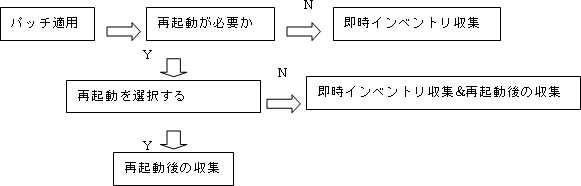
確認ポイント(ポリシーグループに所属している場合)
【V13.0.0~V13.3.0の場合】
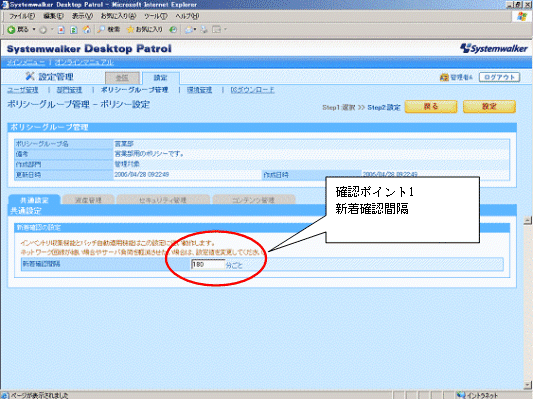
【V14.0.0以降の場合】
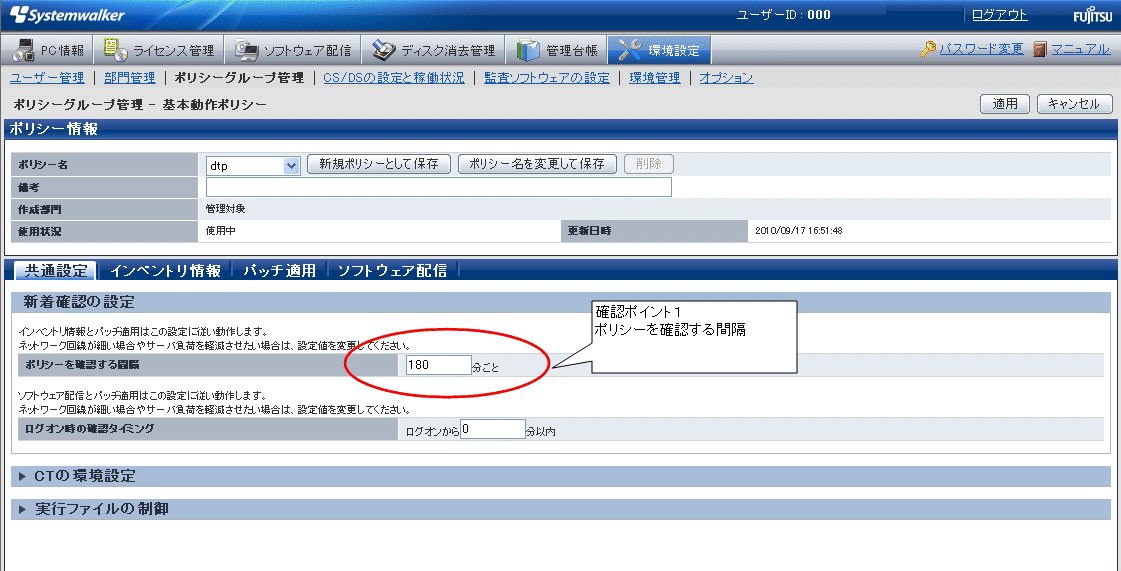
インベントリ収集タイミングはポリシーを確認する間隔(新着確認間隔)と連動しています。そのため、ポリシーを確認する間隔(新着確認間隔)が来ない場合はインベントリ収集を行いません。
OS起動後のインベントリ収集タイミングは、ポリシーを確認する間隔(新着確認間隔)を最大値として、ランダムに決定されます。
【V13.0.0~V13.3.0の場合】
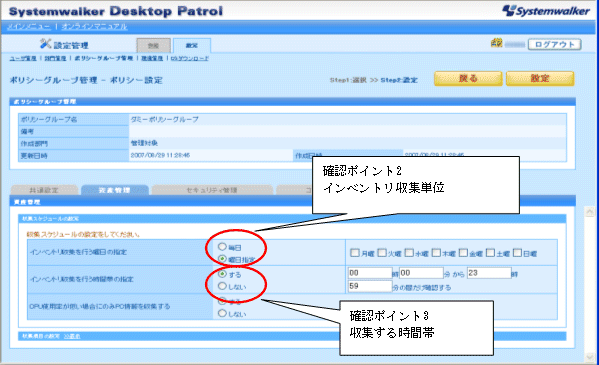
【V14.0.0以降の場合】
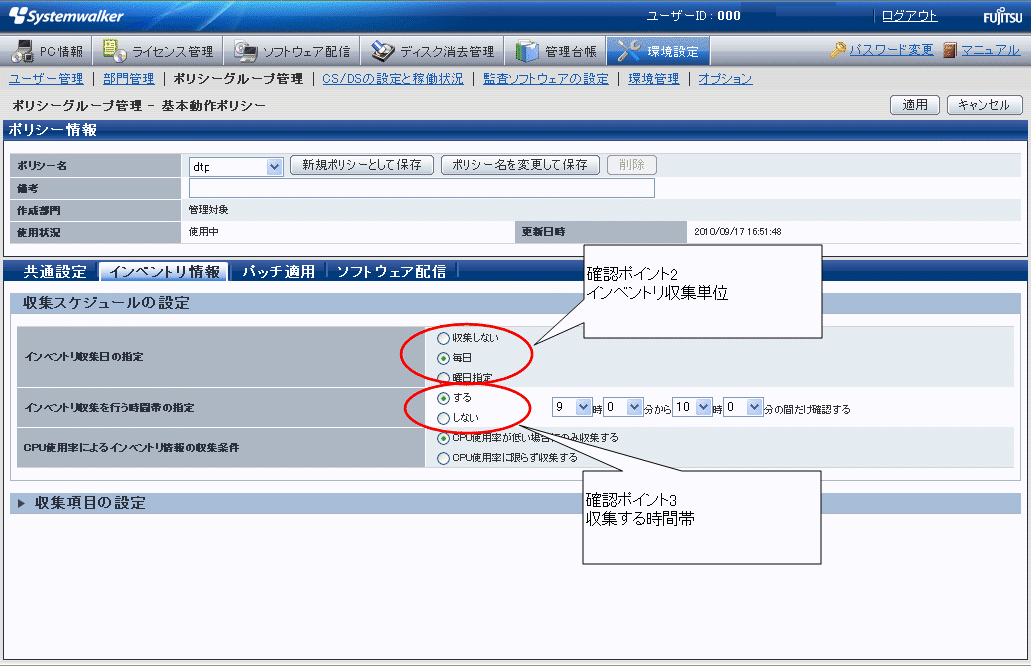
インベントリ収集を行う周期を設定します。
基本的には「毎日」を設定して頂くことで、収集タイミングが一番多くなります。
「毎週」は「毎日」と比較して収集タイミングが少なくなるため、インベントリ収集されない現象が発生しやすくなります。
「収集しない」となっていた場合はインベントリ収集を行わないため、別の設定に変更してください。
収集する時間帯を設定します。
時刻帯を指定している場合は、時間帯がポリシーを確認する間隔(新着確認間隔)より広い時間帯を指定してください。ポリシーを確認する間隔(新着確認間隔)より狭い時間帯を指定した場合、インベントリ収集を行う時間帯と重ならない場合、「CT」ではインベントリ収集されません。
以下のインベントリ収集時は、ポリシーグループで設定したインベントリ収集スケジュールとは独立して動作します。※動作は、ポリシーグループに所属していない場合の特殊なインベントリ収集タイミングと同じです。
スタートメニューからのインベントリ収集
インストール直後の収集
ソフトウェア辞書版数が更新された場合
セキュリティパッチ自動適用完了後の収集